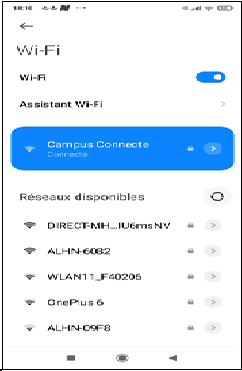Coisissez votre systeme d'exploitation
Suivez les étapes
Méthode simple
Etape 1
Afficher les Wifi disponibles et cliquer sur le réseau "campus connecte'
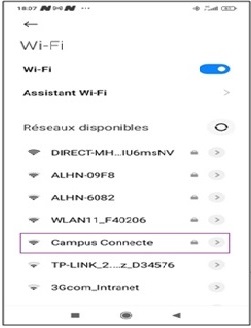
Etape 2
Modifier les paramètres de connexion comme sur la photo en bas:
1-Renseigner le nom d’utilisateur
| Votre nom d’utilisateur se construit de la manière suivante : login@univ.ma c'est votre identifiant de messagerie universitaire habituel. |
2-Renseigner le mot de passe
| Le mot de passe est celui que vous utilisez habituellement pour vous connecter à votre messagerie universitaire |
3-Vérifier que tous les paramètres ont été configurés correctement puis cliquez sur "se connecter".
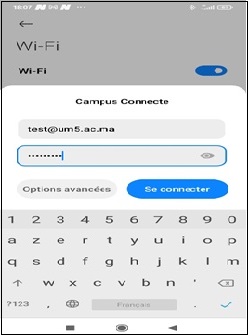
Etape 3
1-Cliquer d'une façon continue sur le réseau "Campus connecte" puis cliquer sur "Modifier le reseau"
2-Sélectionner TTLS au niveau de la méthode EAP
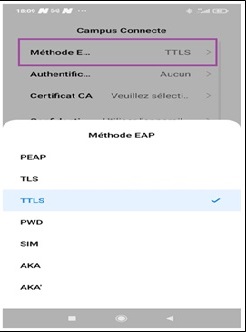
3-Sélectionner PAP au niveau de l’authentification
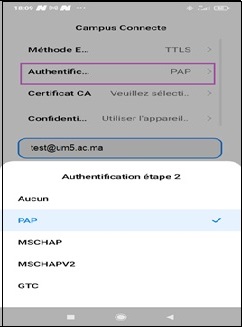
4-Sélectionner « Ne pas valider » au niveau du Certificat CA
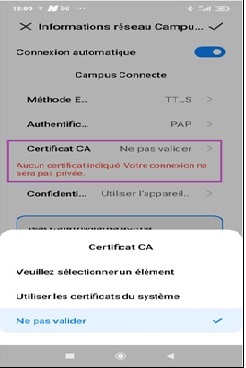
5-Renseigner si demandé les informations de connexion comme on a fait dans l'étape 2.
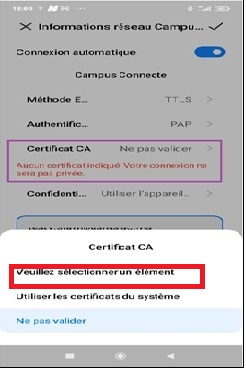
Vous êtes désormais connecter au réseau campus connecté
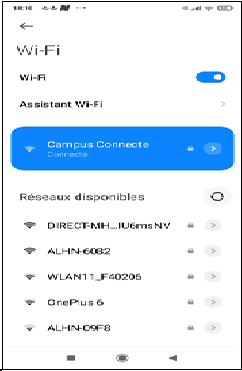
Méthode Avec installation de certificat
Etape 1
Cliquer ICI pour télécharger le certificat à installer
Sur votre appareil, ouvrez l'application Paramètres.
Appuyez sur Sécurité et confidentialité puis Autres paramètres de sécurité puis Chiffrement et identifiants.
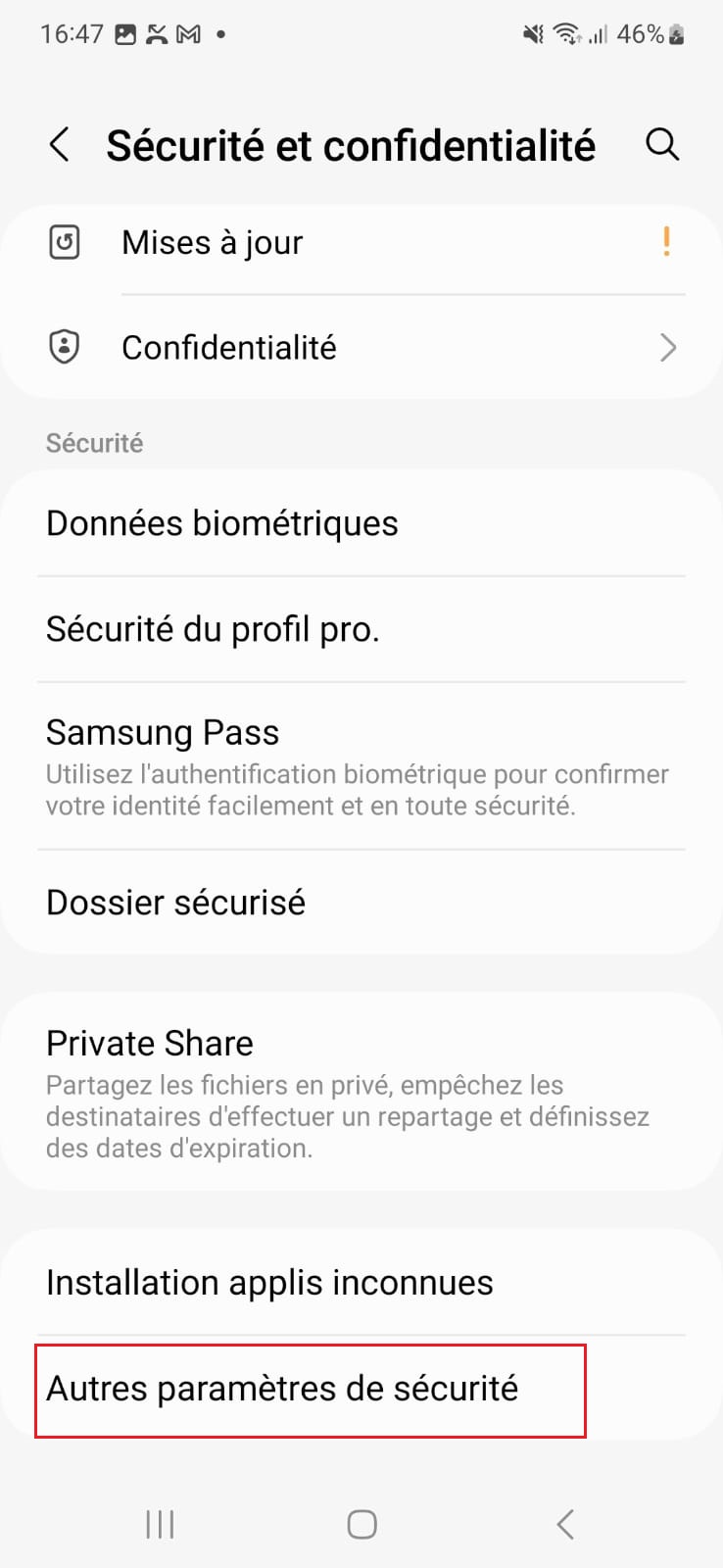
Appuyez sur Installer un certificat puis Certificat Wi-Fi.
Appuyez sur Menu Menu.
Appuyez sur l'emplacement où vous avez enregistré le certificat.
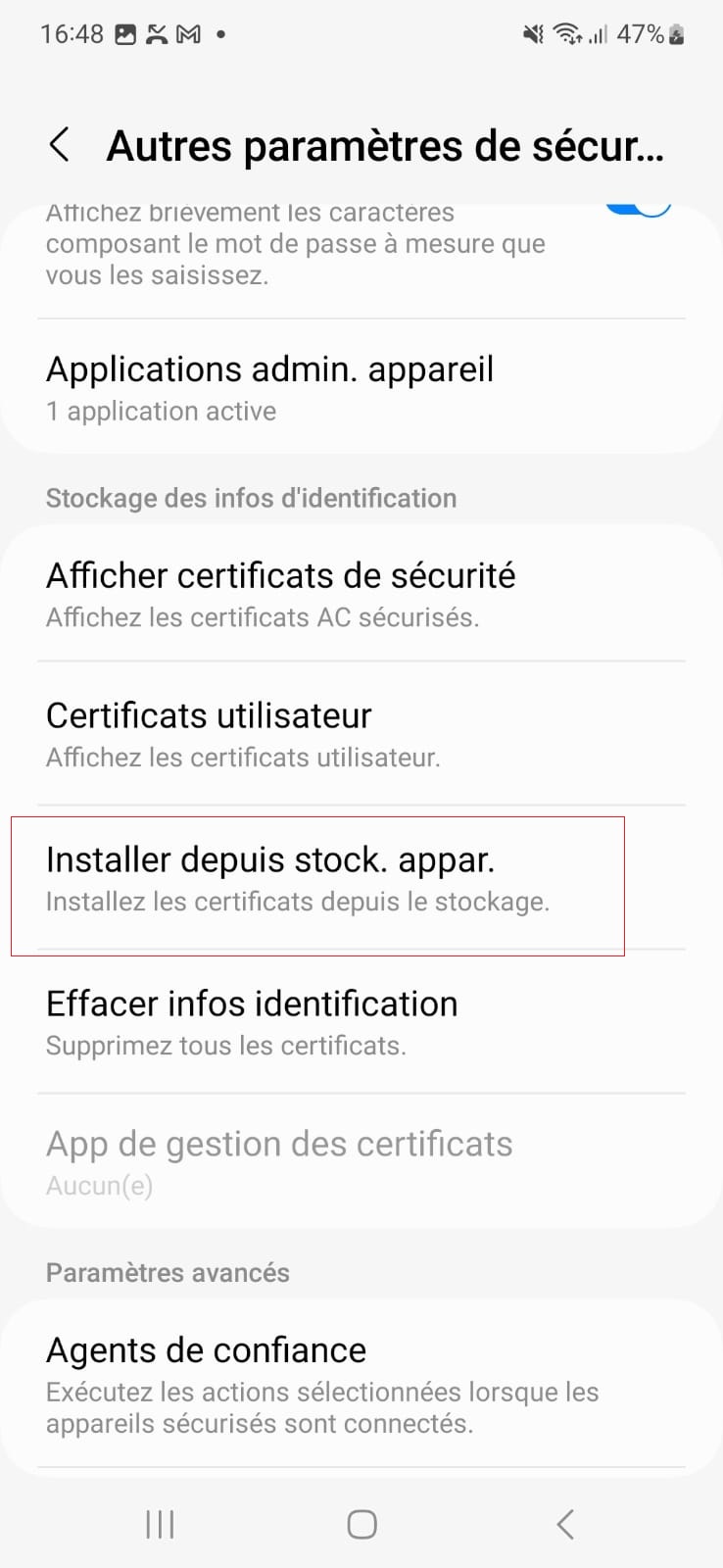
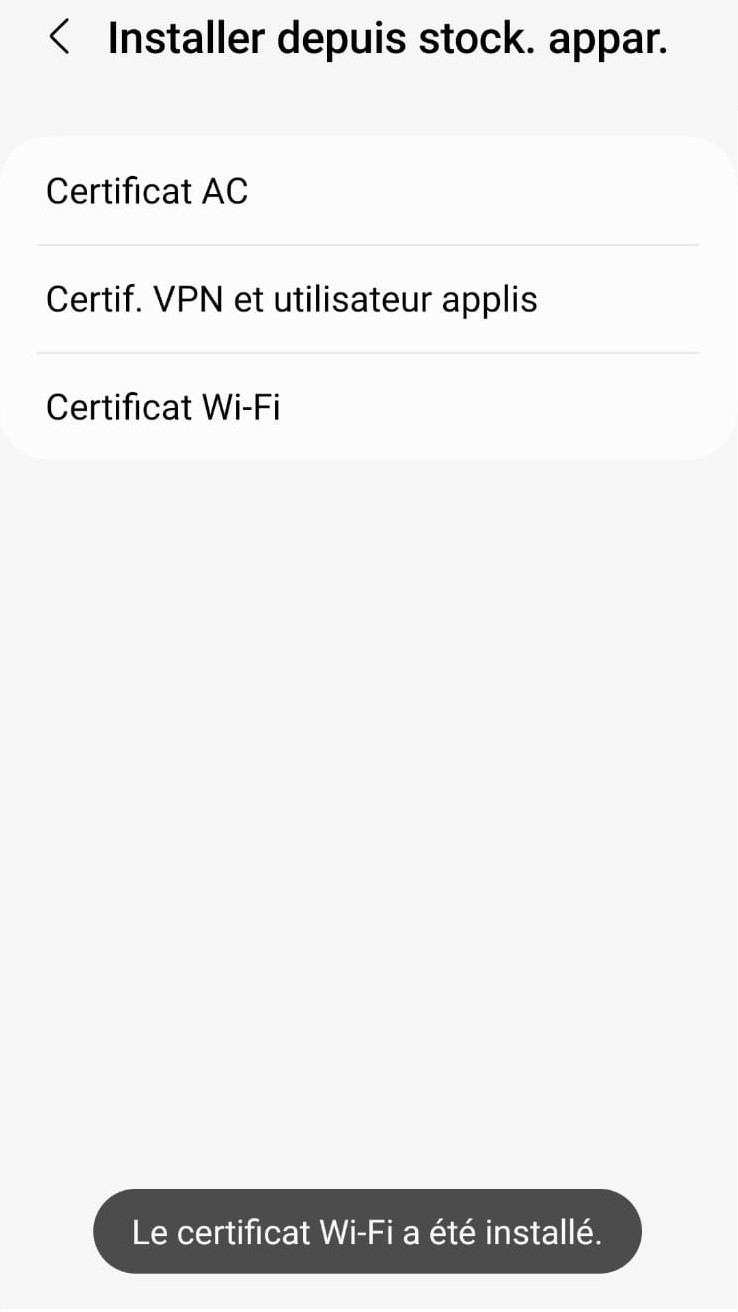
(Si nécessaire, saisissez le mot de passe du keystore, puis appuyez sur OK).
Attribuez un nom au certificat.
Appuyez sur OK.
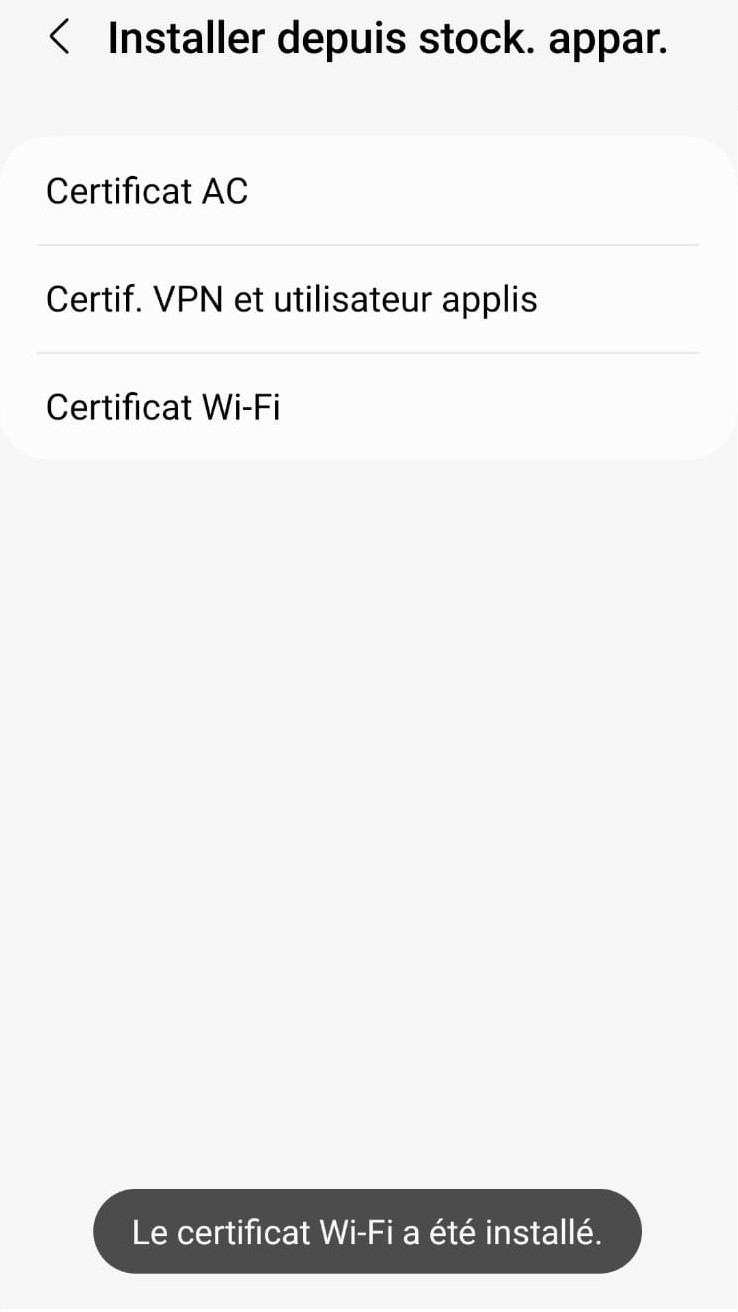
Etape 2
Afficher les Wifi disponibles et cliquer sur le réseau "campus connecte'
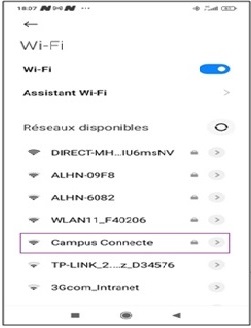
Etape 3
Modifier les paramètres de connexion comme sur la photo en bas:
1-Renseigner le nom d’utilisateur
| Votre nom d’utilisateur se construit de la manière suivante : login@univ.ma c'est votre identifiant de messagerie universitaire habituel. |
2-Renseigner le mot de passe
| Le mot de passe est celui que vous utilisez habituellement pour vous connecter à votre messagerie universitaire |
3-Vérifier que tous les paramètres ont été configurés correctement puis cliquez sur "se connecter".
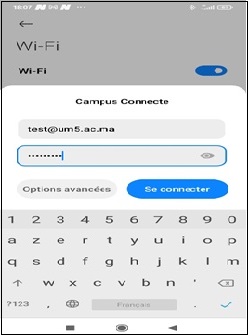
Etape 4
1-Cliquer d'une façon continue sur le réseau "Campus connecte" puis cliquer sur "Modifier le reseau"
2-Sélectionner TTLS au niveau de la méthode EAP
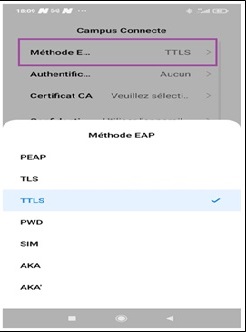
3-Sélectionner PAP au niveau de l’authentification
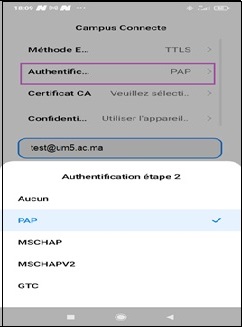
4-Sélectionner « Veuillez séléctionner un élément » au niveau du Certificat CA
5-Sélectionner « Campus connecte » CA puis cliquer sur "OK"
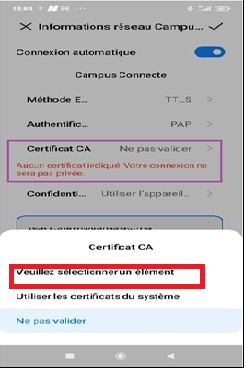
6-Renseigner si demandé les informations de connexion comme on a fait dans l'étape 2.
Vous êtes désormais connecter au réseau campus connecté